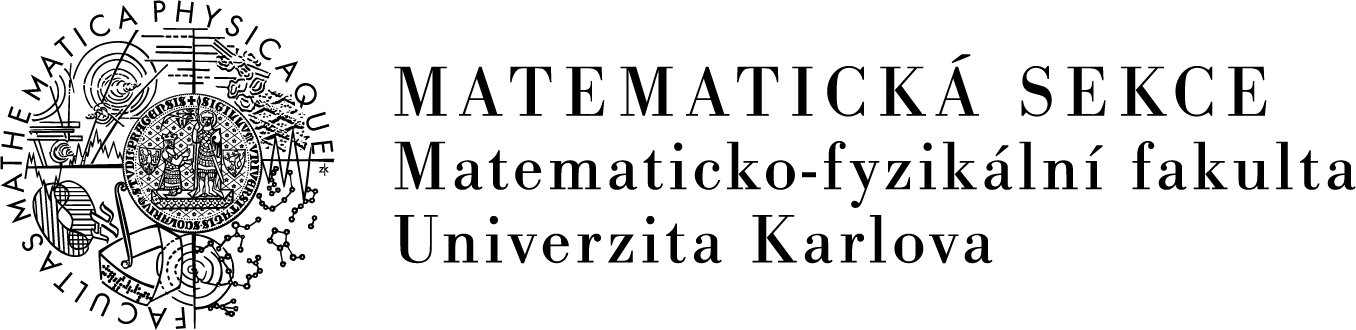MATLAB
Poslední aktualizace: 22. 2. 2022, Martin Trčka
Obsah:
- Základní informace o programu MATLAB
- Chci si MATLAB vyzkoušet
- Chci si MATLAB nainstalovat na svůj počítač
- Potřebuji MATLAB ověřovaný vůči licenčnímu serveru
Základní informace o programu MATLAB
MATLAB je programovací a numerická výpočetní platforma, která se používá k analýze dat, vývoji algoritmů a vytváření modelů.
Univerzita Karlova je vlastníkem Total Academic Headcount (TAH) licence pro MATLAB, Simulink a doplňkové produkty. Zaměstnanci, výzkumníci a studenti mohou tyto produkty používat pro výuku, výzkum a studium. Licence uživatelům umožňuje instalovat si produkty jak na počítače vlastněné univerzitou, tak na soukromé počítače, a to v neomezeném množství. Podrobnější informace viz stránka MATLAB (na UK).
Chci si MATLAB vyzkoušet
Pro základní použití stačí použít MATLAB Online:
- Vytvořte si účet MathWorks, který je vázaný na e-mailovou adresu z domény cuni.cz.
- Každý student i učitel na UK má automaticky e-mailovou adresu tvaru UKČO@o365.cuni.cz (a taky login_name@o365.cuni.cz). Stačí navštívit stránku https://office365.cuni.cz/ a použít přihlašovací údaje do CAS (tj. i SIS, CIS atd.). Pro přístup k e-mailům po přihlášení klikněte na ikonu Outlooku. Podrobnosti viz stránka Office 365 (na MFF UK).
- Postup vytvoření MathWorks účtu je popsán na stránce MATLAB (na UK). E-mailovou adresu zadejte tu z domény cuni.cz. Křestní jméno a příjmení zadávejte bez diakritiky. Po vytvoření se k účtu automaticky napojí licence UK (40764406).
- Po přihlášení k účtu MathWorks klikněte v levé nabídce na odkaz "MATLAB Online".
Chci si MATLAB nainstalovat na svůj počítač
Postup instalace MATLAB na vlastní počítač:
- Vytvořte si účet MathWorks, který je vázaný na e-mailovou adresu z domény cuni.cz (viz předchozí kapitola "Chci si MATLAB vyzkoušet").
- Po přihlášení k účtu MathWorks přejděte na stránku pro stažení a stáhněte si verzi pro svůj operační systém.
- Program nainstalujte (následující podrobnosti odpovídají systému Windows):
- Instalace začně rozbalením souborů (WinZip Self Extractor) do pomocné složky, poté se automaticky spustí setup.exe
- Ve složce, kam se soubory rozbalily (např. _temp_matlab_R2021a_win64), je i příručka mathworks_installation_help.pdf.
- Může se objevit Výstraha Zabezpečení Windows, že "Firewall v programu Windows Defender zablokoval některé funkce této aplikace" – stačí okno zavřít křížkem.
- V úvodních oknech instalátoru zadejte přihlašovací údaje do MathWorks účtu ("Email" a poté "Password").
- Potvrďte souhlas s licenčním ujednáním.
- Vyberte licenci (předvybraná bude ta 40764406 z MathWorks účtu).
- Na stránce "Confirm User" zkontrolujte, zda uvedené jméno ("Windows User Name") odpovídá uživateli, pod jehož účtem budete MATLAB používat. Obvykle je tam předvyplněn správný uživatel, ale pokud např. instalujete program pod účtem "administrator", ale používat ho bude uživatel "franta", tak klikněte na ikonu tužky a jméno opravte na "franta".
- Vyberte cílovou složku.
- Vyberte, které části programu chcete nainstalovat (např. u verze 2021a vyžaduje samotný MATLAB cca 4 GB místa, ale úplná sada všech 103 částí vyžaduje více než 15 GB).
- Počkejte, než se vše stáhne a nainstaluje.
- Instalace začně rozbalením souborů (WinZip Self Extractor) do pomocné složky, poté se automaticky spustí setup.exe
- Program aktivujte:
- Program MATLAB poprvé spusťte - objeví se okno "Activate MathWorks Software".
- Nechte vybrané "Activate automatically using the Internet".
- Přihlaste se účtem MathWorks (Email Address, Password).
- Zkontrolujte, že je vybraná správná licence (ta 40764406 z MathWorks účtu).
- Zkontrolujte, že je vybrané správné jméno uživatelského účtu (Windows User Name) - musí být stejné jako při instalaci (viz výše).
- Hotovo, program MATLAB už je dále plně funkční.
Potřebuji MATLAB ověřovaný vůči licenčnímu serveru
Pro některé speciální účely (sdílené počítače na katedře, počítačové laboratoře apod.) si MATLAB umí ověřovat licenci vůči licenčnímu serveru (tj. nepotřebuje vazbu na účet MathWorks s licencí). Pokud tento způsob ověřování potřebujete, kontaktujte prosím správce TAH licence: Aleš Houdek (pošle vám instalační soubory a potřebné informace).
Karlínský licenční server pro MATLAB byl zrušen, náhradou je univerzitní server
Karlínský licenční server pro MATLAB (lmmatlab.karlin.mff.cuni.cz, popř. lm.karlin.mff.cuni.cz) byl zrušen dne 30. 1. 2022, jako náhradu použijte univerzitní licenční server pro MATLAB (mlma.ruk.cuni.cz):
- Stáhněte si na daný počítač licenční soubor: matlab-license-ruk.lic
- Spusťte MATLAB a v horním pásu karet (na kartě HOME ve skupině RESOURCES) klepněte na šipku u Help -> Licensing -> Activate Software, objeví se okno "MathWorks Software Activation".
- Nechte vybrané "Activate automatically using the Internet" a stiskněte Next.
- Na stránce "Log in or Provide License File" se přepněte na volbu "Enter the full path to your license file, including the file name", stiskněte "Browse" a vyberte licenční soubor (viz výše). Stiskněte Next.
- Objeví se hlášení "Activation Complete" - od této chvíle se bude MATLAB ověřovat vůči univerzitnímu serveru.
Pokud máte starou verzi programu MATLAB, kde výše uvedený postup nefunguje (např. popisovaná volba není k dispozici), pak místo můžete "instalaci" licenčního souboru provést ručně: soubor matlab-license-ruk.lic nakopírujte do adresáře programu MATLAB do podadresáře "licenses" (tj. např. do C:\Program Files\MATLAB\R2016a\licenses, pokud podadresář "licenses" ještě neexistuje, tak ho vytvořte).
Pokud žádný výše uvedený postup nebude fungovat, nebo pokud budete se změnou licenčního serveru potřebovat pomoci, napište na trcka@karlin.mff.cuni.cz.